時間:2017-07-04 來源:互聯網 瀏覽量:
今天給大家帶來win10係統如何快速設置開機自動聯網,win10係統快速設置開機自動聯網的方法,,讓您輕鬆解決問題。
現如今電腦技術越來越發達,電腦係統的版本也是越升越高,近期朋友就開始體驗最新的win10係統了,但是對於新推出的win10係統很多功能並不是很熟悉,比如在win10係統下該如何來設置開機自動聯網呢?經過多方麵的查詢測試之後總算找到了解決的方法,下麵就一起來看看win10係統如何快速設置開機自動聯網。
1.使用組合快捷鍵win鍵+x鍵選擇“運行(R)”點擊打開運行窗口。如下圖所示 2.在彈出的運行窗口中輸入“ncpa.cpl”點擊確定進入下一步操作。如下圖所示
2.在彈出的運行窗口中輸入“ncpa.cpl”點擊確定進入下一步操作。如下圖所示
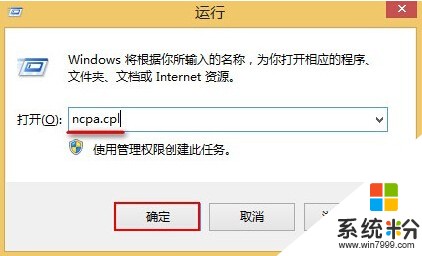 3.在打開的窗口中,找到寬帶連接右鍵“創建快捷方式(S)”進入下一步操作。如下圖所示
3.在打開的窗口中,找到寬帶連接右鍵“創建快捷方式(S)”進入下一步操作。如下圖所示
 4. 點擊打開“這台電腦”,然後在地址欄填上“C:ProgramDataMicrosoftWindowsStart MenuProgramsStartUp”,接著按下回車鍵進入文件夾,最後將寬帶連接的快捷方式粘貼到這個文件夾即可。如下圖所示
4. 點擊打開“這台電腦”,然後在地址欄填上“C:ProgramDataMicrosoftWindowsStart MenuProgramsStartUp”,接著按下回車鍵進入文件夾,最後將寬帶連接的快捷方式粘貼到這個文件夾即可。如下圖所示
 以上就是win10係統如何快速設置開機自動聯網,有遇見此類情況或者是正被此類問題所困擾的用戶可以嚐試以上的方法操作看看,希望以上的方法可以給大家帶來更多的幫助。(責任編輯:admin)
以上就是win10係統如何快速設置開機自動聯網,有遇見此類情況或者是正被此類問題所困擾的用戶可以嚐試以上的方法操作看看,希望以上的方法可以給大家帶來更多的幫助。(責任編輯:admin)
以上就是win10係統如何快速設置開機自動聯網,win10係統快速設置開機自動聯網的方法,教程,希望本文中能幫您解決問題。